Windows 파일 탐색기 보기 설정을 사용자 지정하는 방법
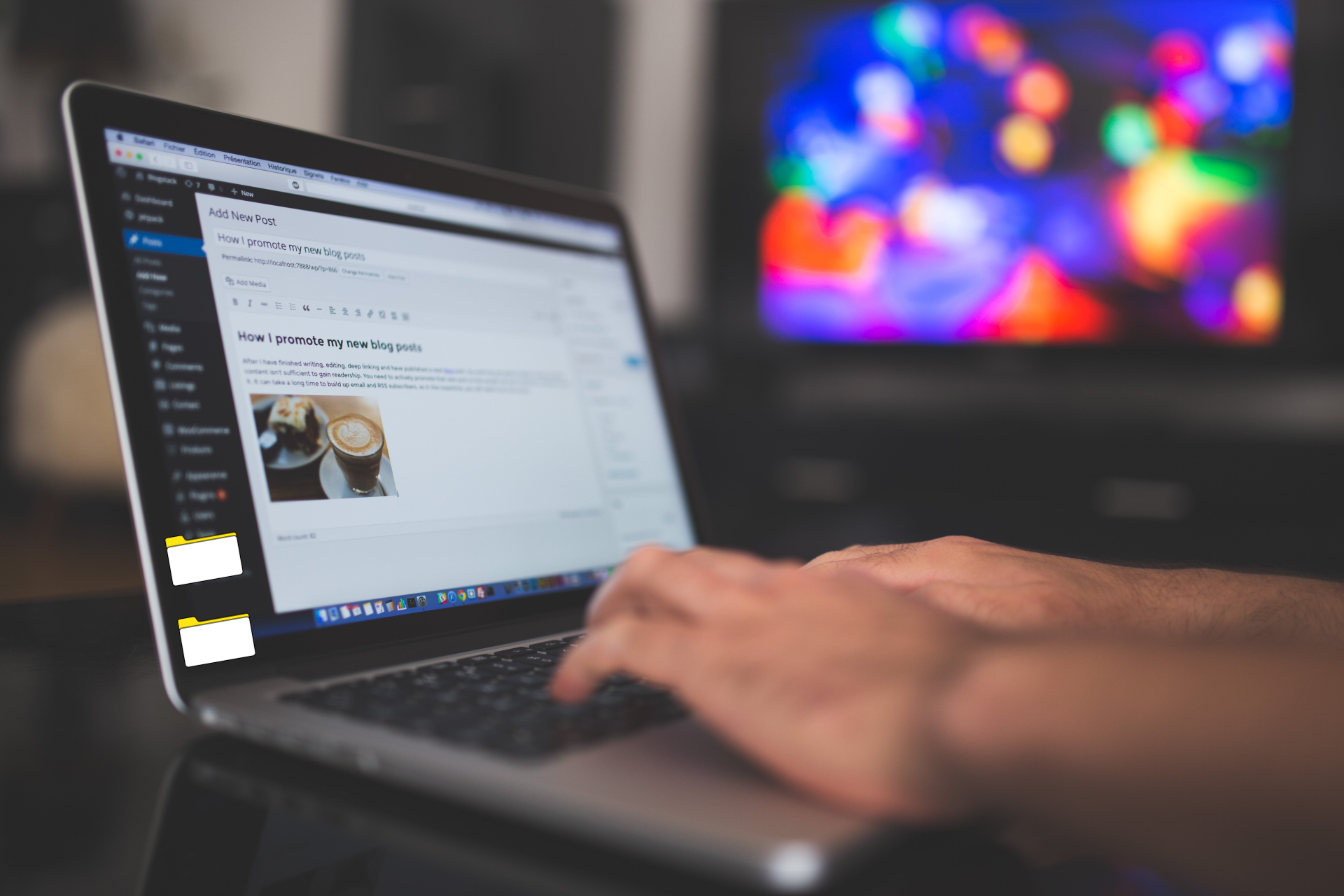
Windows 파일 탐색기 보기 설정을 사용자 지정하는 방법
컴퓨터의 어수선한 폴더와 파일을 끊임없이 검색하는 데 지치셨습니까? 컴퓨터 윈도우 파일 탐색기 보기 설정을 사용자 정의하면 문서, 사진, 음악 및 기타 중요한 파일을 훨씬 쉽게 찾고 구성할 수 있습니다. 이 문서에서는 컴퓨터 윈도우 파일 탐색기 보기 설정을 사용자 지정하는 프로세스를 단계별로 안내합니다.
컴퓨터 사용자는 컴퓨터의 폴더와 파일을 탐색하는데 상당한 시간을 소비할 수 있습니다. 이와 관련하여 컴퓨터 윈도우 파일 탐색기는 윈도우 운영체제에서 파일과 폴더를 관리할 수 있는 필수 도구입니다.
컴퓨터 윈도우 파일 탐색기는 파일과 폴더를 관리할 수 있는 윈도우 운영제제의 필수 기능입니다. 파일과 폴더를 복사하고, 이동하고, 삭제할 수 있는 그래픽 인터페이스를 제공합니다. 컴퓨터 윈도우 파일 탐색기를 사용하면 하드 드라이브, USB 드라이브 및 SD 카드를 포함한 컴퓨터의 다양한 저장 장치에 액세스 할 수 있습니다.
컴퓨터 윈도우 파일 탐색기는 파일 및 폴더를 쉽게 탐색할 수 있는 여러 가지 기능으로 구성되어 있습니다. 이러한 기능에는 탐색차, 주소 표시줄, 신속 접근 도구 모음, 리본 메뉴 및 미리 보기창이 포합 됩니다.
파일 탐색기 보기 설정 이해
사용자 지정 프로세스를 시작하기 전에 먼저 윈도우 파일 탐색기에서 사용할 수 있는 다양한 보기 설정을 이해해 보겠습니다.
아이콘 보기
이 보기는 파일과 폴더를 간단한 설명과 함께 아이콘으로 표시합니다. 이미지 파일 탐색에 적합하며 소형, 중형, 대형 또는 초대형 아이콘을 표시하도록 사용자 정의할 수 있습니다.
목록 보기
이 보기는 파일 크기, 유형 및 수정된 날짜와 같은 다양한 세부 정보가 포함된 열이 있는 목록으로 파일 및 폴더를 표시합니다. 이 보기는 특정 세부 정보를 기준으로 파일을 정렬하고 필터링하는 데 유용합니다.
자세히 보기
이 보기는 파일 및 폴더를 크기, 유형, 수정 날짜 및 작성자를 포함하여 각 파일에 대한 자세한 정보가 있는 목록으로 표시합니다. 이 보기는 여러 기준에 따라 파일을 구성하는 데 유용합니다.
타일 보기
이 보기는 파일과 폴더를 각 파일의 더 큰 미리 보기와 함께 타일로 표시합니다. 이 보기는 이미지 및 비디오 파일을 탐색하는 데 유용합니다.
콘텐츠 보기
이 보기는 파일과 폴더를 축소판으로 표시하며 각 파일과 그 내용을 더 크게 미리 볼 수 있습니다. 이 보기는 이미지 및 비디오 파일을 탐색하고 문서 내용을 미리 보는 데 유용합니다.
파일 탐색기 보기 설정 사용자 지정
이제 윈도우 파일 탐색기에서 사용할 수 있는 다양한 보기 설정을 이해했으므로 이러한 설정을 사용자 지정하는 방법을 살펴보겠습니다.
1단계: Windows 파일 탐색기 열기
보기 설정 사용자 지정을 시작하려면 키보드에서 Windows 키 + E를 누르거나 작업 표시줄에서 파일 탐색기 아이콘을 클릭하여 윈도우 파일 탐색기를 엽니다.
2단계: 사용자 지정하려는 폴더로 이동
왼쪽 창에서 해당 드라이브 문자를 클릭한 다음 폴더 목록에서 원하는 폴더를 선택하여 사용자 지정하려는 폴더로 이동합니다.
3단계: 보기 설정 선택
파일 탐색기 창 상단에 있는 "보기" 탭을 클릭하면 사용 가능한 다양한 보기 옵션이 표시됩니다.
4단계: 보기 설정 맞춤화
"보기" 탭에서 아이콘, 목록, 세부 정보, 타일 또는 콘텐츠 보기 중에서 선택하여 보기 설정을 사용자 지정할 수 있습니다. "레이아웃" 섹션에서 적절한 크기를 선택하여 아이콘 또는 썸네일의 크기를 조정할 수도 있습니다.
5단계: 변경 사항 적용
보기 설정을 사용자 지정했으면 "보기" 탭에 있는 "폴더에 적용" 버튼을 클릭하여 동일한 보기 설정을 사용하는 컴퓨터의 모든 폴더에 변경 사항을 적용합니다.
파일 및 폴더 정리 팁
이제 컴퓨터 윈도우 파일 탐색기 보기 설정을 사용자 지정하는 방법을 알았으므로 다음은 파일 및 폴더 구성에 대한 몇 가지 추가 팁입니다.
- 설명이 포함된 파일 이름 및 폴더 이름을 사용하여 파일을 더 쉽게 검색하고 찾을 수 있습니다.
- 파일을 추가로 구성하려면 폴더 내에 하위 폴더를 만드십시오.
- 쉬운 검색을 위해 태그와 키워드를 사용하여 파일에 레이블을 지정하십시오.
- 혼란을 피하기 위해 불필요한 파일을 삭제하거나 이동하십시오.
결론
컴퓨터 윈도우 파일 탐색기 보기 설정을 사용자 지정하면 파일을 더 쉽게 찾고 구성할 수 있으므로 생산성이 크게 향상될 수 있습니다. 이 문서에 설명된 단계에 따라 필요와 기본 설정에 가장 잘 맞도록 보기 설정을 사용자 지정할 수 있습니다.
컴퓨터 윈도우 파일 탐색기는 파일과 폴더를 쉽게 관리할 수 있는 강력한 도구 입니다. 위의 단계에 따라 필요에 맞게 파일 탐색기 보기를 설정하고 생산성을 향상 시킬 수 있습니다. 파일 탐색기 보기를 사용자 지정하면 파일과 폭더를 쉽게 찾을 수 있으므로 시간과 노력을 절약할 수 있습니다. 이러한 포괄적인 단계를 통해 전문가처럼 파일과 폴더를 탐색할 수 있습니다.
지금까지 컴퓨터 윈도우 파일 탐색기의 보기 설정에 대하여 알아보았습니다.
'IT 가전 디지털 > 컴퓨터' 카테고리의 다른 글
| 윈도우 글꼴 변경하는 방법과 주의사항 (0) | 2023.03.25 |
|---|---|
| 듀얼 모니터 설정 및 연결방법 알아보기 (2) | 2023.03.24 |
| 컴퓨터 비밀번호 설정 변경 및 해제 대하여 알아보기 (0) | 2023.03.22 |
| 윈도우 파일 탐색기 효율적인 파일 관리를 위한 필수 기능 설정 (0) | 2023.03.21 |
| 컴퓨터 배경화면 바꾸기 단계별 가이드 (1) | 2023.03.20 |




댓글